
Table des matières:
- Auteur John Day [email protected].
- Public 2024-01-30 09:08.
- Dernière modifié 2025-01-23 14:46.



Nourrissez vos poissons de n'importe où dans le monde. Compatible avec les flocons ! Il existe de nombreux mangeoires pour poissons sur Internet, mais pas beaucoup qui nourrissent des flocons de poisson. L'alimentation principale de mon poisson rouge. J'aime nourrir mes poissons et quand je voyage, je veux avoir le même plaisir. C'est aussi très bien si vous oubliez de nourrir vos poissons. Plus besoin de faire demi-tour sur le chemin du travail ! L'application dispose également d'un affichage indiquant l'heure de la dernière tétée. Cela vous aidera à ne pas suralimenter ou sous-alimenter vos poissons et pour moins de 20 $, c'est moins cher que de nombreuses solutions commerciales.
Mon premier projet avec Arduino était un distributeur automatique de poissons. Avec mon manque de connaissances concernant à la fois Arduino et l'impression 3D, ce projet n'était pas génial. Le but de ce projet était de construire une meilleure version. J'ai aimé regarder ma croissance, voir à quel point cette version est meilleure. Ce feeder est basé autour du NodeMCU et de l'application Blynk.
Mise à jour: Dans les climats humides tels que les tropiques ou côtiers, la nourriture a tendance à s'imprégner d'humidité et à devenir agglomérée et assez grossière. Pour les personnes vivant dans ces climats, je recommanderais une conception qui garde les aliments scellés lorsqu'ils ne sont pas utilisés.
Étape 1: Pièces et outils


les pièces
NodeMCU
$8
Micro servo SG90
$1.70
Planche à pain
$4
Fils de cavalier
21¢
Câble micro-USB
$2
Pièces imprimées en 3D
Smartphone - Vous devrez télécharger l'application Blynk. Disponible sur iPhone et Android.
Colle chaude - Pour fixer le servo en place et fixer le palonnier du servo à la pièce secoueuse.
Conteneur de flocons de poisson - J'ai conçu la mangeoire pour poisson pour s'adapter à cette bouteille. Vous pouvez également imprimer en 3D une bouteille adaptée. J'ai acheté le mien en magasin chez PetSmart.
Outils
Imprimante 3D
Pistolet à colle chaude
Papier de verre - J'ai utilisé du grain 100. Cela peut être nécessaire pour insérer le servo dans son emplacement.
Programmes et bibliothèques
IDE Arduino
Application Blynk
Bibliothèque Blynk
Étape 2: Impression 3D

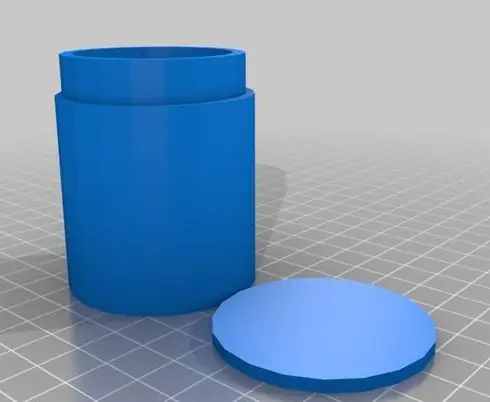
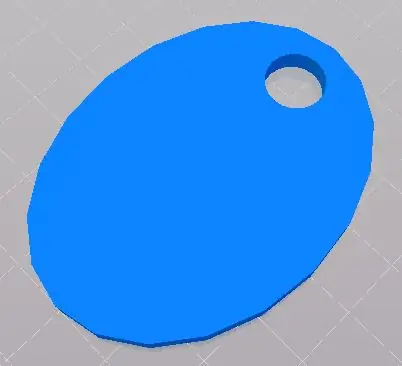
J'ai conçu la mangeoire à poisson sur Tinkercad. J'apprends Fusion360 mais je suis actuellement plus confiant avec Tinkercad. Le chargeur imprime en deux parties avec une bouteille en option pour l'accompagner. La plus grande pièce abrite la bouteille, le servo et le NodeMCU. La deuxième pièce se fixe au palonnier du servo. La nourriture est secouée hors de ce morceau dans l'eau. Les deux pièces peuvent être imprimées sans supports. J'ai utilisé un remplissage à 25%. La bouteille est recommandée mais la bouteille de nourriture pour poissons de la page des pièces peut être utilisée à la place. L'impression de la plus grande pièce m'a pris environ cinq heures et l'accessoire servo a pris environ une heure et demie. Vous pouvez trouver les fichiers ici: Fichiers d'imprimante sur Thingiverse
J'imprime actuellement sur un MOD-t. Son prix bon marché et son logiciel facile à utiliser en ont fait une excellente première imprimante pour moi. Cependant, j'aimerais une nouvelle imprimante car je grandis en tant que concepteur et inventeur CAO.
Étape 3: Schéma
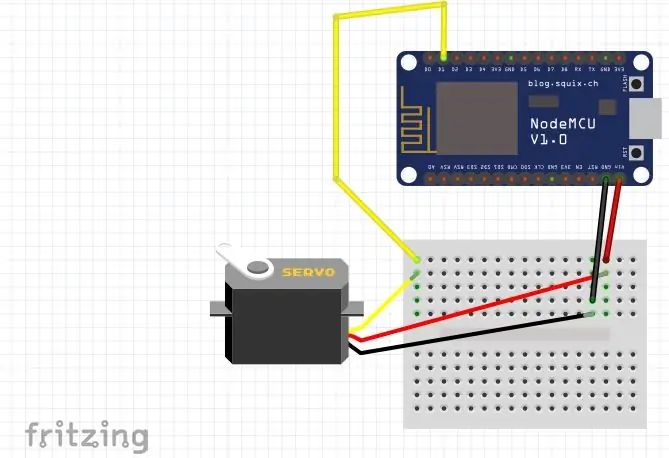
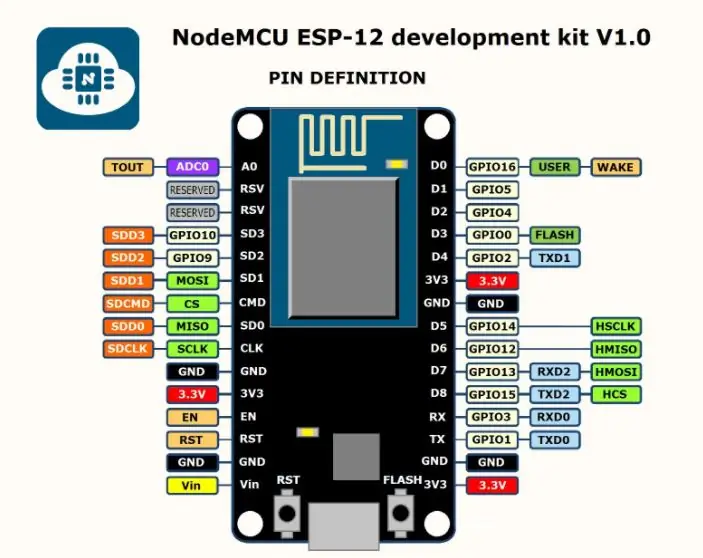
Le NodeMCU est un microcontrôleur similaire à Arduino. La différence est qu'il a une puce ESP intégrée. Cela signifie que sans aucun composant externe, il peut se connecter au wifi.
Les seules connexions effectuées sont entre le servo et le NodeMCU. Connectez Gnd à Gnd. Le 5v du servo attaché à Vin du NodeMCU. Le fil de signal du servo se connecte ensuite à D1 du NodeMCU. Le NodeMCU a un brochage différent de celui de votre Arduino typique. D1 du NodeMCU correspond à la broche D5 de l'Arduino. Vérifiez également le brochage. Dans le code où nous définissons notre code PIN, nous avons deux choix. Appelez la broche comme "D1" ou appelez-la "5". Les deux options fonctionnent.
Étape 4: Création de l'application - Blynk
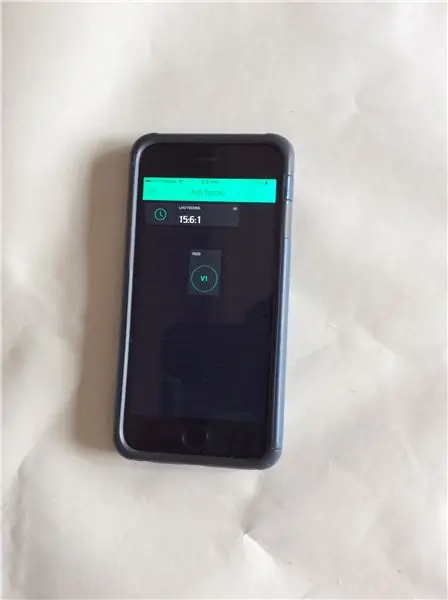
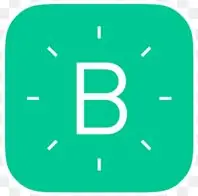
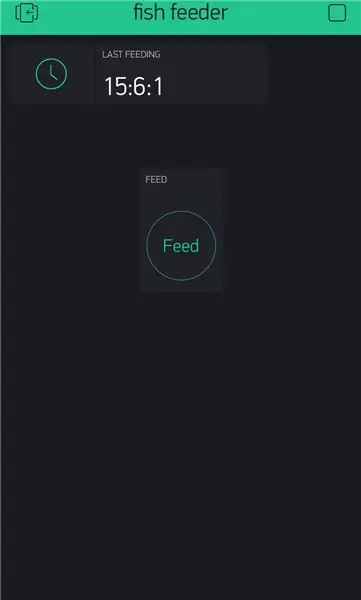
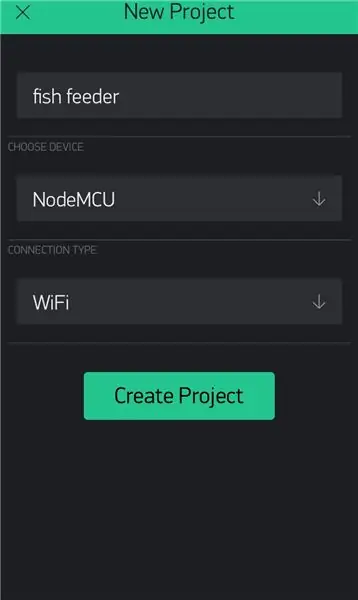
Blynk est une application IOS et Android qui permet la connexion à des microcontrôleurs via wifi, bluetooth, ethernet, etc. Dans ce projet, nous nous connectons à l'application via wifi. Blynk est une application de glisser-déposer permettant de contrôler facilement les projets via des écrans personnalisés.
Pour configurer l'application Blynk:
Téléchargez l'application Blynk.
Configurez un compte. Utilisez une vraie adresse e-mail. Vos codes d'autorisation seront envoyés à cet e-mail.
Cliquez sur "Créer un nouveau projet".
Nommez votre projet.
Sélectionnez l'appareil "NodeMCU".
Assurez-vous que le type de connexion est "Wifi".
Cliquez sur "Créer un projet".
Cliquez sur l'écran et une barre latérale apparaîtra.
Sélectionnez un bouton.
Nommez le bouton.
Sélectionnez la sortie comme "Virtuel 1".
Assurez-vous qu'il est en mode "Push".
Nom Activé « Alimentation » et Désactivé « Alimentation ».
Cliquez sur "OK" Cliquez à nouveau sur l'écran.
Sélectionnez un "Affichage de valeur étiqueté M".
Nommez-le "Dernière alimentation".
Sélectionnez l'entrée comme V5.
Cliquez sur OK.
Cliquez à nouveau sur l'écran.
Faites défiler la barre latérale jusqu'à "Horloge en temps réel".
Sélectionnez-le.
Réglez le fuseau horaire sur le vôtre et cliquez sur "OK".
Votre application est prête à fonctionner
Étape 5: Coder
Pour utiliser le code, vous devrez télécharger la bibliothèque Blynk.
Vous devrez également suivre quelques étapes pour pouvoir programmer un NodeMCU avec Arduino IDE. Suivez les étapes à partir d'ici: Programmer NodeMCU
Le code fonctionne en détectant un signal élevé de la broche virtuelle 5. Ceci est déclenché par un bouton dans l'application Blynk. Lorsque le signal haut est détecté, le code exécute une fonction. Cette fonction appelle le servomoteur à se déplacer de 30 degrés par pas de 1 degré. L'utilisation des marches permet un mouvement propre.
Le téléphone envoie également des données d'horloge en temps réel, alias l'heure au NodeMcu. Le téléphone envoie l'heure toutes les secondes. Lorsque le bouton est enfoncé pour déplacer le servo, une variable i est amenée à 1. Cela rend l'instruction if (i == 1) vraie, envoyant l'heure à afficher dans l'application. L'heure est envoyée à chaque fois que le bouton est appuyé. Cela signifie que l'heure affichée est l'heure de la dernière tétée.
Vous devrez inclure votre ssid et votre mot de passe. Si votre connexion wifi ne nécessite pas de mot de passe, laissez ce champ comme "". Vous devrez également inclure votre jeton d'authentification, envoyé à lorsque votre application est créée. Vous devrez peut-être modifier le degré du servo pour l'adapter à la quantité de nourriture que vous souhaitez nourrir.
/* Mangeoire à poissons sans fil * Aaron Price * V1.2 * * Ce croquis permet de nourrir les poissons de n'importe où dans le monde * étant donné que le wifi est disponible. Le croquis est basé sur le NodeMCU * contrôlant un servo sur la broche D1 (GPIO5). L'application Blynk * contrôle le NodeMCU depuis un smartphone. * L'application envoie les données rtc du smartphone au NodeMCU. * Connectez un bouton de l'application à la broche virtuelle 1. * Connectez une étiquette à la broche virtuelle 5. */
#define BLYNK_PRINT Série
#comprendre
#comprendre
#comprendre
#comprendre
#comprendre
// Vous devriez obtenir le jeton d'authentification dans l'application Blynk. // Allez dans les paramètres du projet (icône en forme d'écrou). char auth = "AuthToken";
// Vos identifiants WiFi. // Définissez le mot de passe sur "" pour les réseaux ouverts. char ssid = "ssid"; char pass = "mot de passe"; position int; int je; Servo myservo;
minuteur BlynkTimer;
WidgetRTC rtc;
void clockDisplay() { // Vous pouvez appeler hour(), minute(), … à tout moment // Veuillez consulter les exemples de bibliothèque de temps pour plus de détails
String currentTime = String(hour()) + ":" + minute() + ":" + second(); String currentDate = String(day()) + " " + month() + " " + year(); // Serial.print("Heure actuelle: "); // Serial.print(currentTime); // Serial.print(" "); // Serial.print(currentDate); // Serial.println();
if (i == 1) { // Envoie l'heure à l'application Blynk.virtualWrite(V5, currentTime); je = 0; Serial.print(i); }
}
void setup() { // Console de débogage Serial.begin (9600);
monservo.attach(5); monservo.write(75); Blynk.begin(auth, ssid, pass); rtc.begin();
timer.setInterval(1000L, clockDisplay); Serial.print(i); }
boucle vide() { Blynk.run(); timer.run(); }
BLYNK_WRITE(V1) { if(param.asInt()==1) {
je++; Serial.print(i); Serial.print("Appuyé"); // Déplacer le servo vers la position d'alimentation
for(pos = 50; pos =140; pos-=1) // passe de 180 degrés à 0 degrés // { // myservo.write(pos); // indique au servo de se positionner dans la variable 'pos' // delay(15); // attend 15 ms que le servo atteigne la position // } } else { Serial.print("Depressed"); //Retour à l'accueil myservo.write(75);} }
Étape 6: Tout assembler


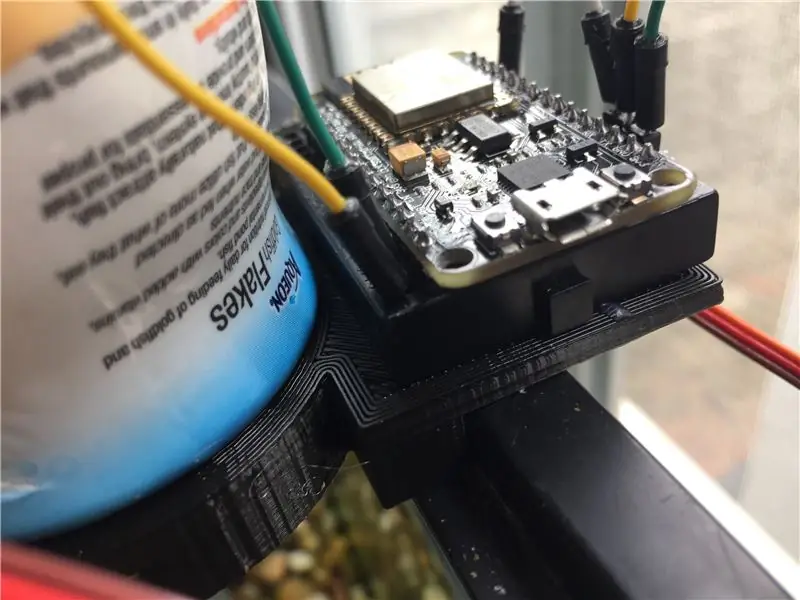
Attachez le servo à la pièce imprimée en 3D comme indiqué ci-dessus. La pièce du shaker doit être alignée sur la corne de manière à recouvrir la fente où se trouve la nourriture, puis collée à la corne. La bouteille glissera dans son trou avec un peu de force. Collez la planche à pain sur la partie plate et collez le bas de la partie plate sur le réservoir. J'ai conçu la pièce pour s'asseoir dans la pièce à angle droit. Allumez le NodeMCU et cliquez sur le bouton de lecture dans le coin supérieur droit de l'application. Votre mangeoire est maintenant prête !
Étape 7: Conclusion


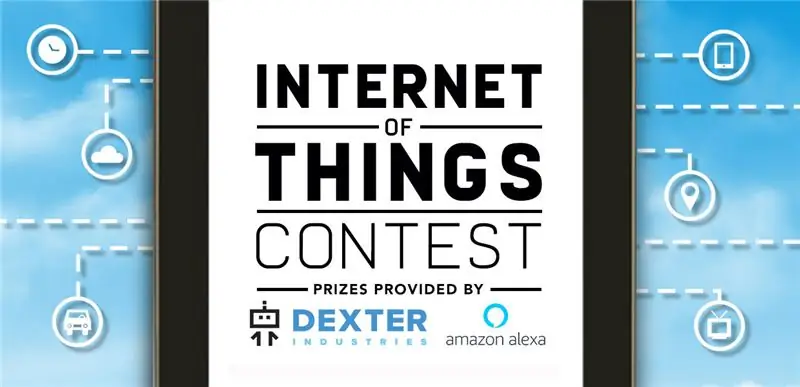
Si tout fonctionne, lorsque vous cliquez sur le bouton d'alimentation, les poissons sont nourris. L'heure du dernier repas devrait également être mise à jour. C'est l'un des projets les plus utiles que j'ai réalisés. J'ai le plaisir de nourrir mes poissons et les poissons ont de la nourriture. Cela ressemble à un gagnant gagnant ! Avec tout ce nourrissage, je vais avoir de gros poissons. Est-ce que quelqu'un sait comment construire un étang?
Ce Instructable est dans quelques concours. S'il vous plaît favori, commentez, votez et partagez. Je suis également ravi de répondre aux questions. Prendre plaisir
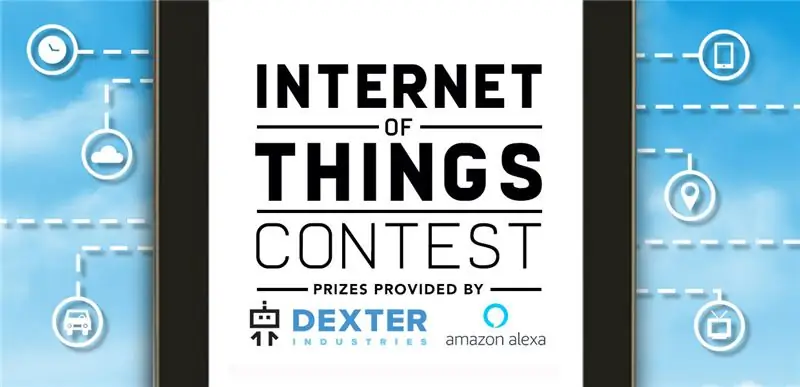
Finaliste du concours Internet des objets 2017
Conseillé:
Débutant : Apprendre l'IOT avec une mangeoire à poisson cool : 9 étapes (avec photos)

Débutant : Apprendre l'IOT avec un Cool Fish Feeder : Ce projet est plus un guide pour démarrer avec un petit appareil IOT à petit budget et tout ce que vous pouvez en faire. Qu'est-ce que l'IOT ? Obtenu par Google : IoT est l'abréviation de Internet of Things. L'Internet des objets fait référence au réseau sans cesse croissant o
L'ultime mangeoire à poisson automatique DIY : Niveau 2 : 10 étapes (avec photos)

L'ultime mangeoire automatique de bricolage pour poissons : niveau 2 : le niveau 2 d'alimentation est un grand pas en avant par rapport au niveau 1. Cette version utilise un module wifi ESP8266 pour synchroniser l'horloge de l'arduino afin de contrôler le programme d'alimentation et l'éclairage du réservoir
Boîte de poisson : 8 étapes (avec photos)

Boîte de poisson : Composants:1 LED 1 Piezo avec câbles (d = 20 mm)1 Boîte de film avec couvercle1 Murmure de verre (d = 16 mm)2 Yeux tremblants1 Feuille de papier (xx mm x xx mm)1 x Ruban adhésif 105 mm x 50 mm2 x Ruban adhésif 40 mm x 50 mm1 x Ruban adhésif 10 mm x 70 mm
Utilisez n'importe quel système de haut-parleurs 5.1 avec n'importe quel lecteur MP3 ou ordinateur, pour pas cher ! : 4 étapes

Utilisez n'importe quel système de haut-parleurs 5.1 avec n'importe quel lecteur MP3 ou ordinateur, pour pas cher ! Je l'ai utilisé avec mon ordinateur de bureau qui avait une carte son 5.1 (PCI). Ensuite, je l'ai utilisé avec mon ordinateur portable qui avait un
Réservoir DIY Betta (ou n'importe quel poisson) avec lampe LED USB : 10 étapes

Réservoir de bricolage Betta (ou n'importe quel poisson) avec lampe à LED USB : mon premier Instructable. J'ai trouvé un joli pot de bonbons vendu ici en Arabie saoudite qui a l'air bien pour un réservoir de Betta. La fonction de lampe LED alimentée par USB était à l'origine de l'intelligence artificielle (https://www.instructables.com/id/The-USB-powered-LED-CD-lamp/?ALLST
